1、首先,我们打开ppt软件,新建一个文档。
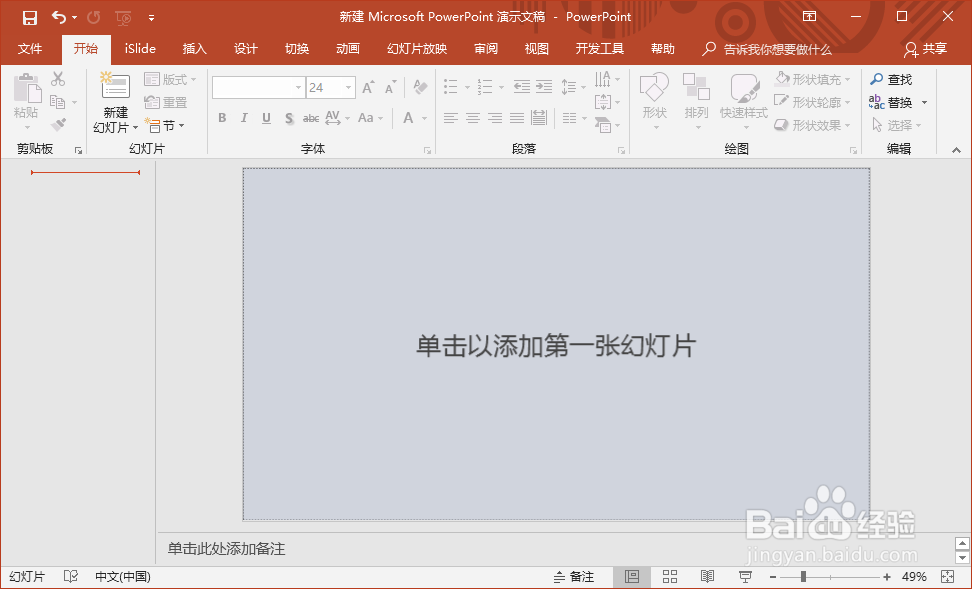
2、插入一个矩形形状,

3、横向复制五个一样的矩形
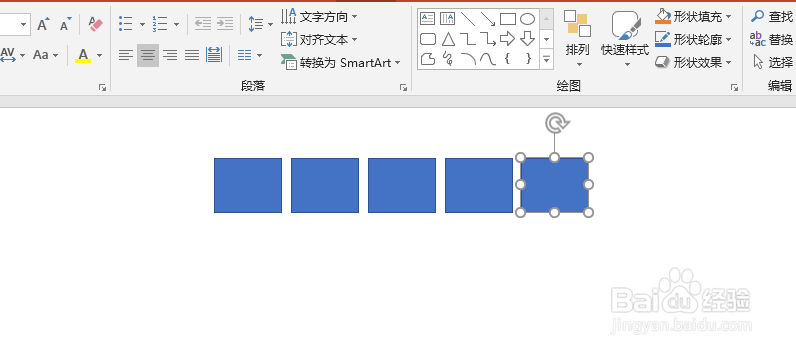
4、纵向复制五行的矩形形状

5、选中全部的形状
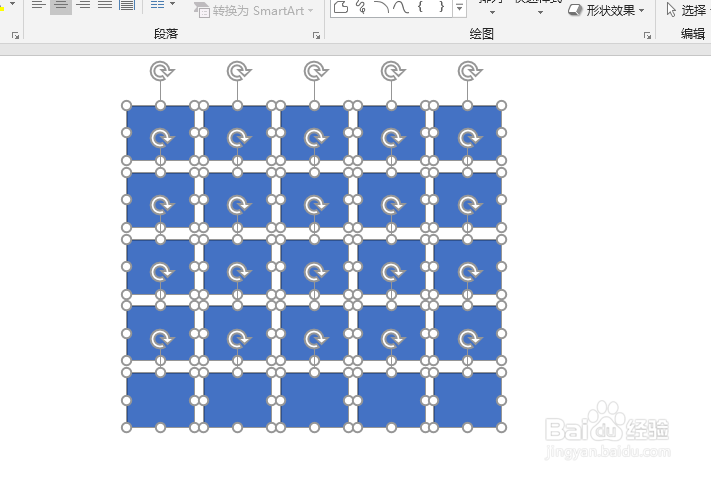
6、在格式里面选择组合,将所有的形状进行组合操作
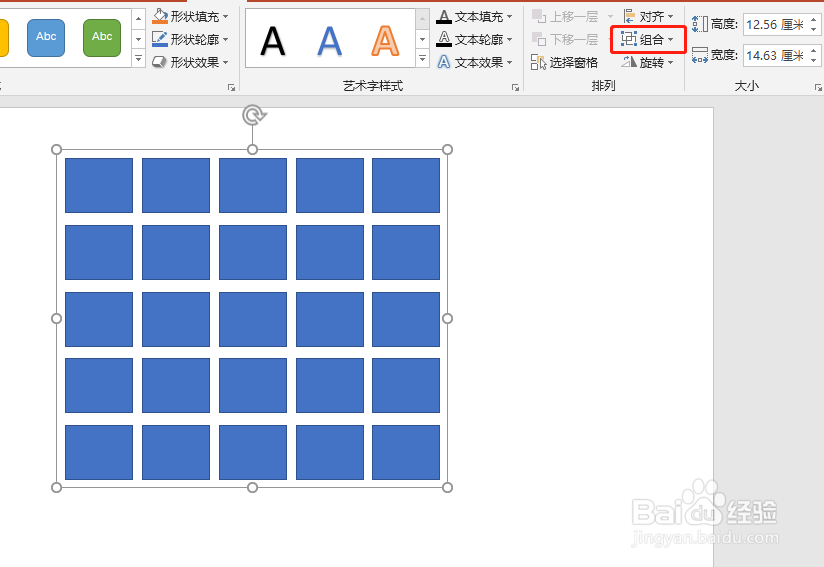
7、设置形状的填充为图片填充
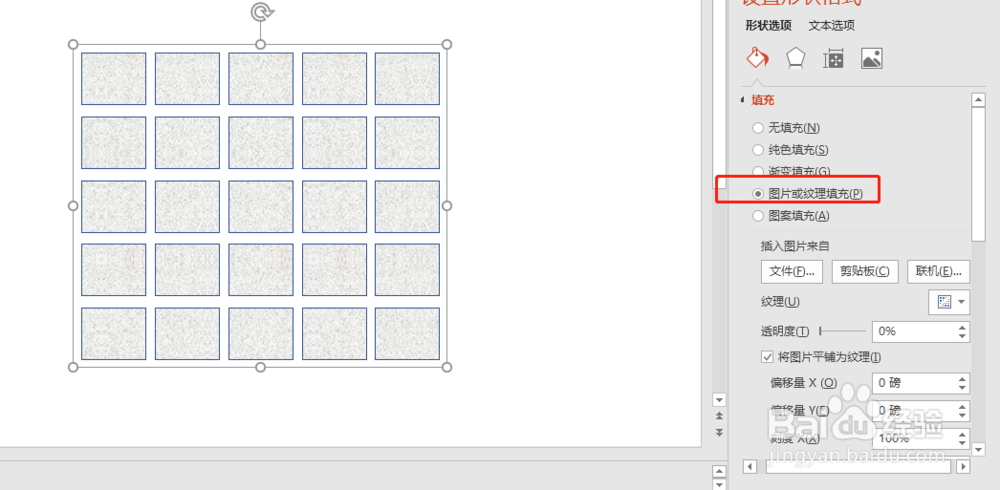
8、插入我们准备的图片,然后点击复制,将图片复制到剪切板里面
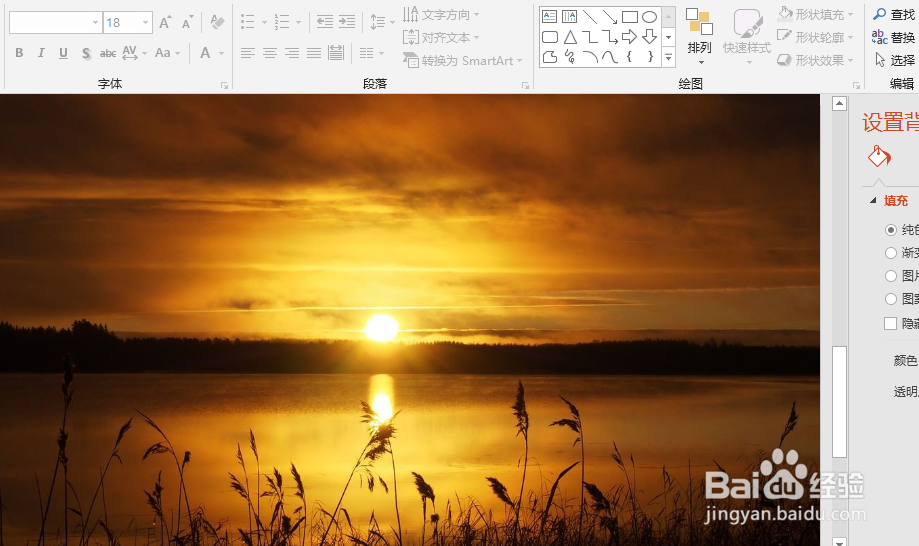
9、在填充里面选择“剪贴板”,就可以看到我们的格子效果图片
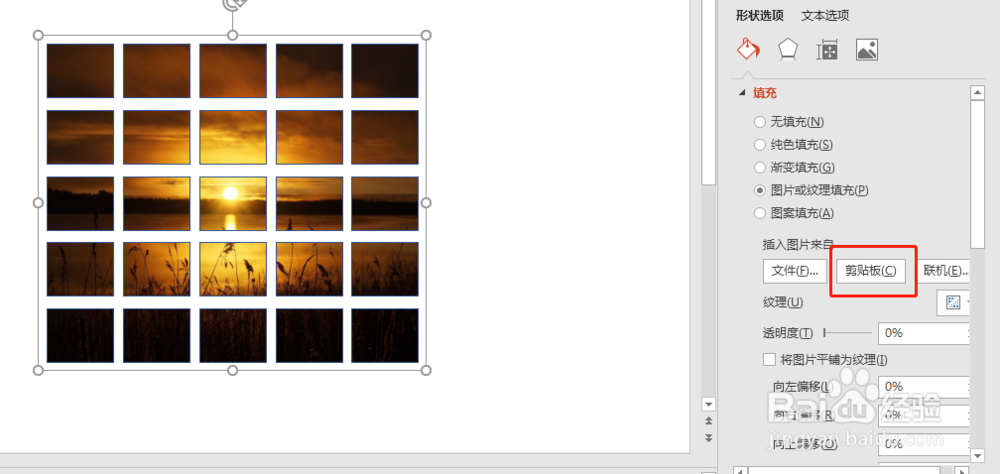
10、同时我们还可以设计不同效果的图片,都是很方便的,


时间:2024-10-23 05:34:22
1、首先,我们打开ppt软件,新建一个文档。
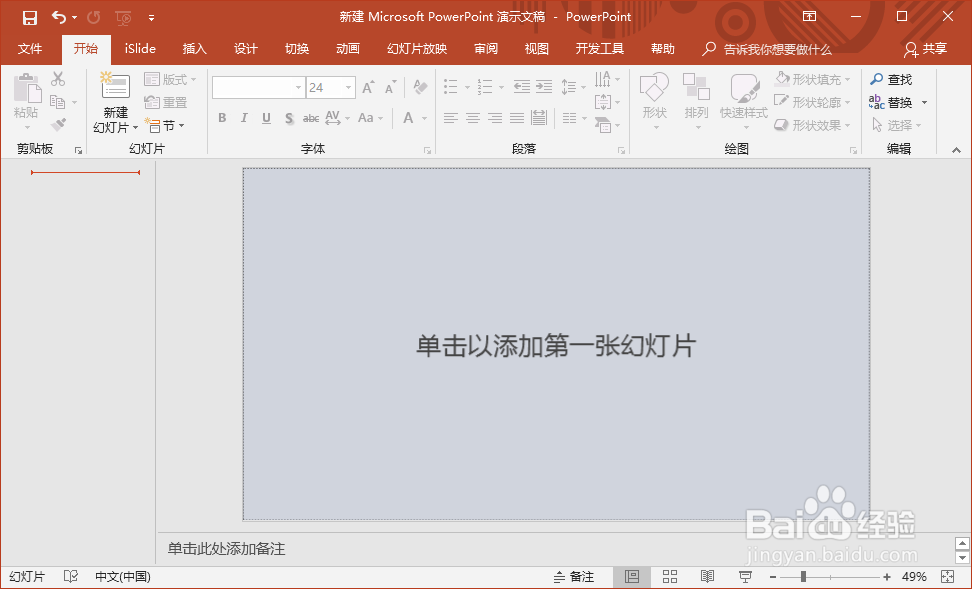
2、插入一个矩形形状,

3、横向复制五个一样的矩形
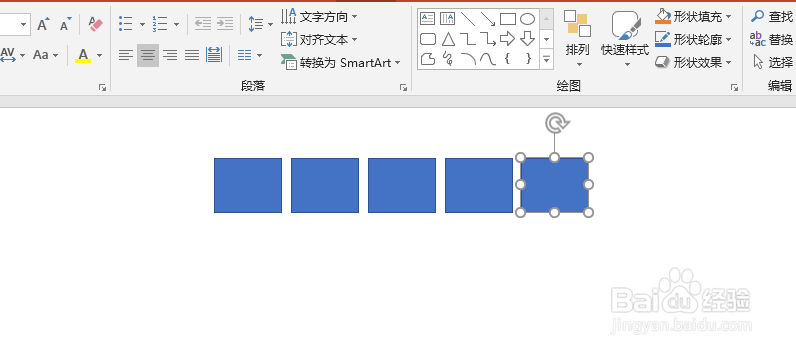
4、纵向复制五行的矩形形状

5、选中全部的形状
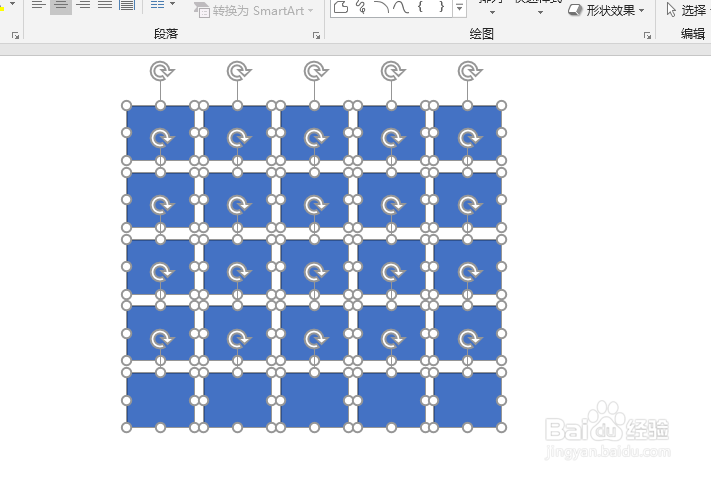
6、在格式里面选择组合,将所有的形状进行组合操作
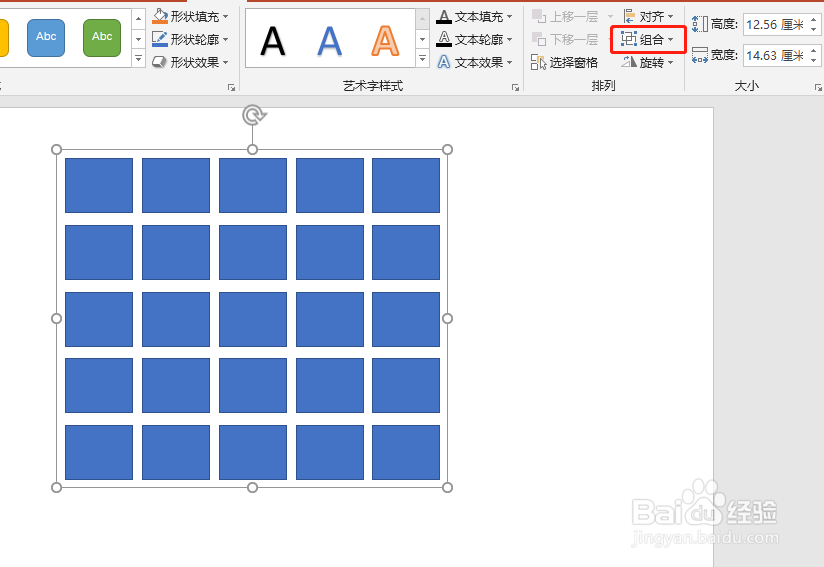
7、设置形状的填充为图片填充
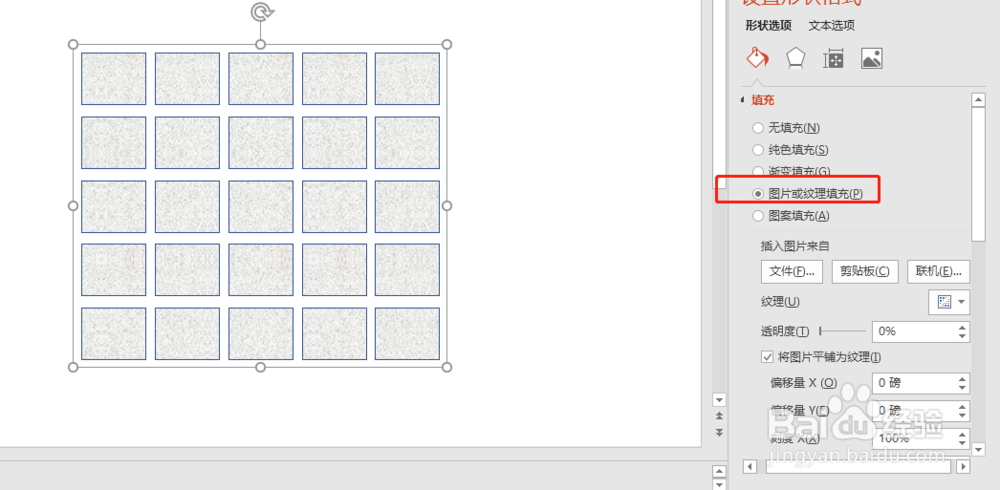
8、插入我们准备的图片,然后点击复制,将图片复制到剪切板里面
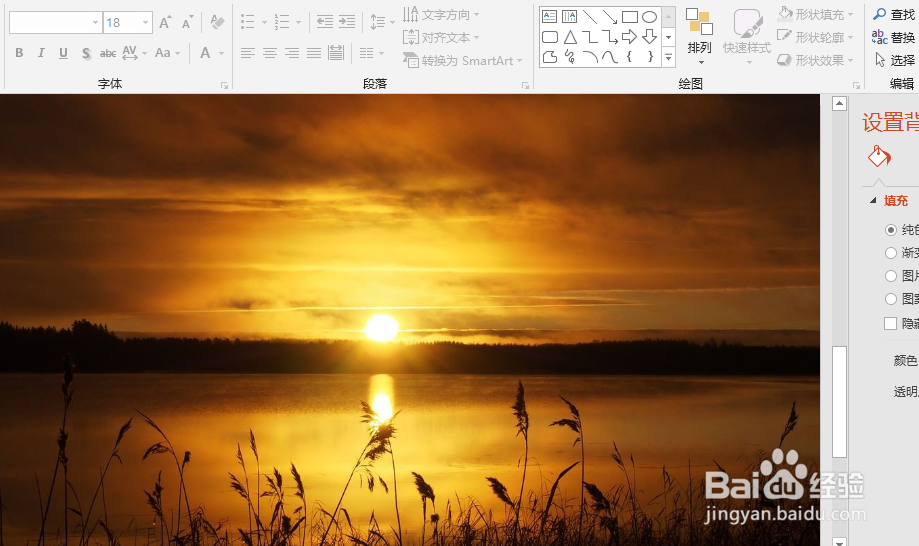
9、在填充里面选择“剪贴板”,就可以看到我们的格子效果图片
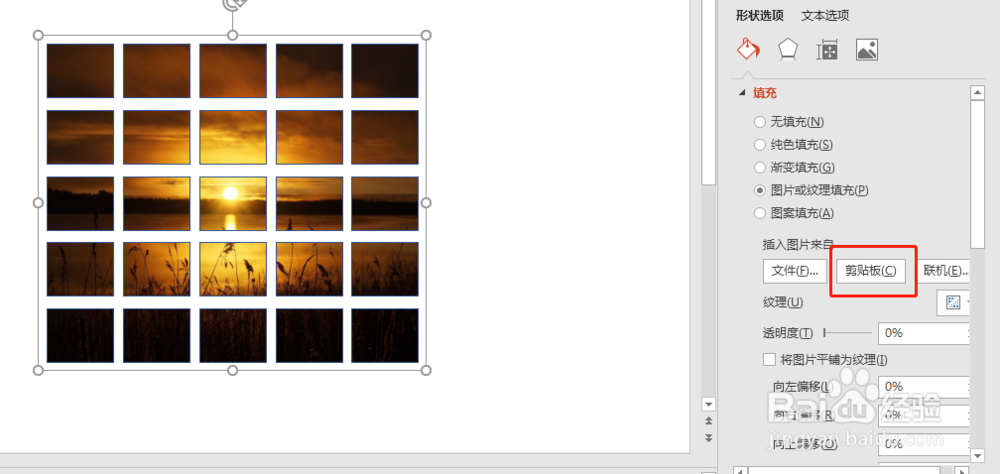
10、同时我们还可以设计不同效果的图片,都是很方便的,


